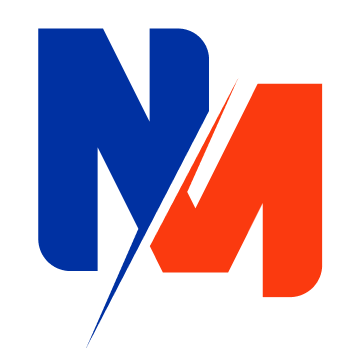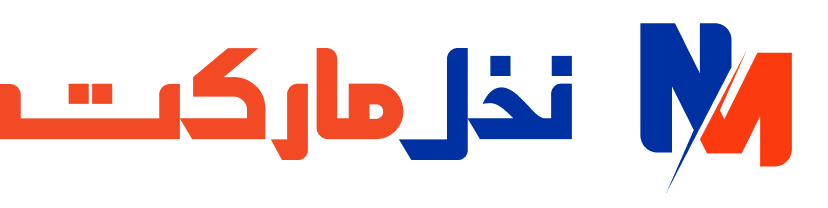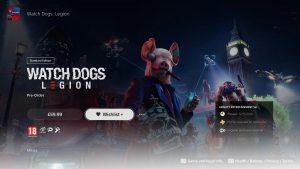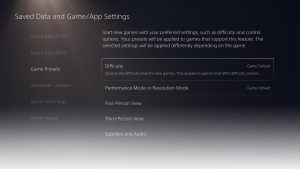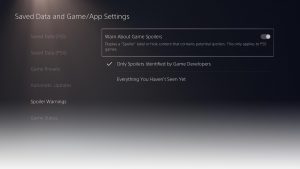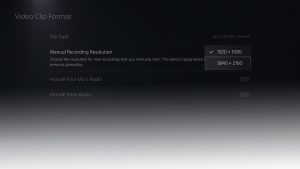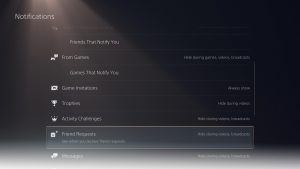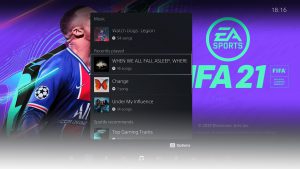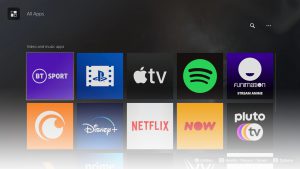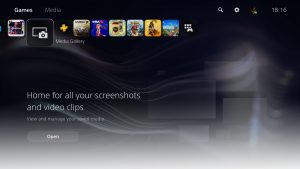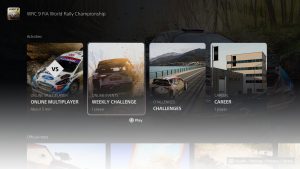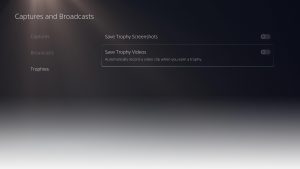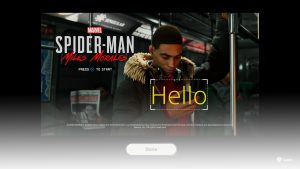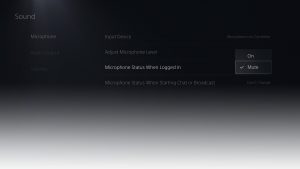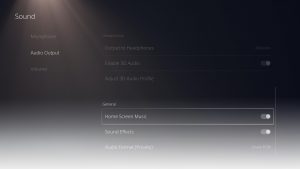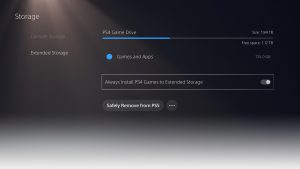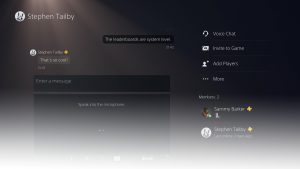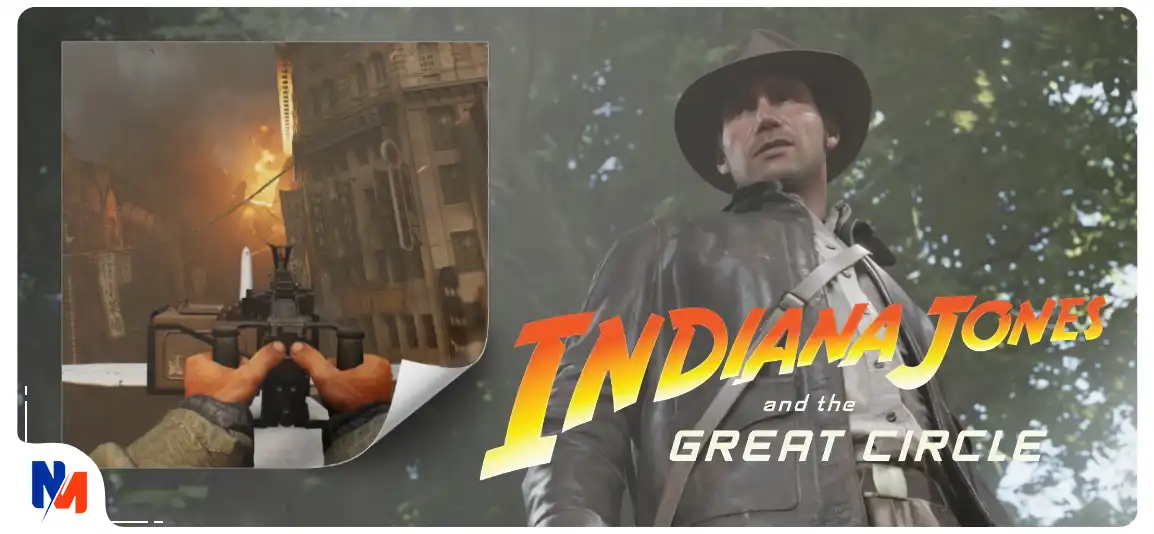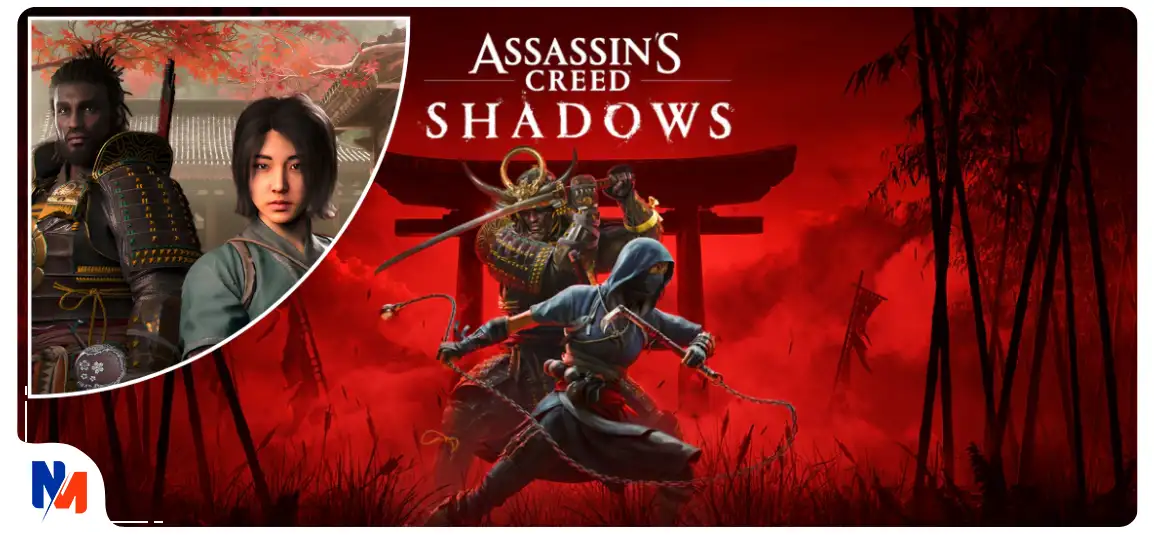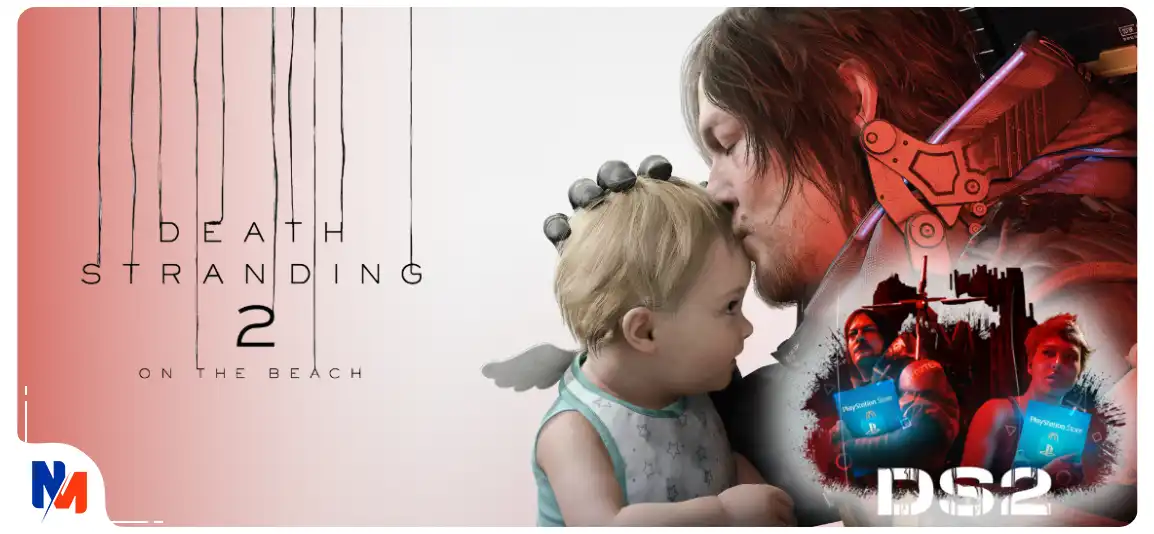۲۰ ویژگی کاربردی پلی استیشن ۵
مدتی از عرضه جهانی کنسول موفق نسل نهمی سونی یعنی پلی استیشن ۵ میگذرد به همین دلیل ما قصد داریم در این مقاله با برخی ویژگی های کاربردی کنسول پلی استیشن ۵ بپردازیم.
با نخل مارکت همراه باشید :
۲۰ – مدت زمان بازی کردن خود را مشاهده کنید
پس از مدتها انتظار این ویژگی به پلی استیشن ۵ اضافه شد و اکنون می توانید به بخش پروفایل و سپس games بروید و مدت زمان بازی کردن خود را مشاهده کنید که برای هر بازی چه میزان وقت گذاشته اید.

۱۹ – لیست انتظار بسازید
می توانید بازی هایی که تهیه نکرده اید ولی به آنها علاقه مند هستید را در یک لیست دسته بندی کنید در فروشگاه پلی استیشن گزینه wishlist را بزنید و بعداً برای تهیه بازی اقدام کنید.
۱۸ – تمامی صداها را به سادگی میوت کنید
شما میتوانید با نگه داشتن دکمه میوت روی کنترل دوال سنس تمامی صداهای دستگاه را میوت کنید.

۱۷ – میانبر برای جستجو
شما میتوانید با فشار دادن دکمه مثلث روی دسته پلی استیشن به سرعت به تنظیمات یا دکمه جستجوی منوی اصلی و Ps Store دسترسی پیدا کنید.
۱۶ – قبل از بازی تنظیمات اولیه را انجام دهید
قبل از شروع بازی به قسمت settings < saved data and game/ app .
Settings > game presets
تنظیماتی از جمله درجه سختی و زیرنویس را بسته و به دلخواه خود تنظیم کنید.

۱۵ – هشدار sopil
با رفتن به گزینه
Settings > data and game / app settings > spoiler warnings
گزینه هشدار اسپویل را فعال کنید و دیگر نگران لورفتن داستان بازی و یا عکس و اسکرین شات ها نباشید.

۱۴ – یک مرورگر مخفی در رابط کاربری وجود دارد
شرکت سونی رسما اعلام کرد که در کنسول پلی استیشن ۵ از مرورگر خبری نیست اما میتوان گفت این موضوع کاملاً صحیح نیست و شما میتوانید با رفتن به
Settings > users and accounts > link with other services > twitter
به اکانت توییتر خود دسترسی داشته باشید سپس با لاگین کردن به مرورگر داخلی توییتر هر صفحه دسترسی داشته باشید.

۱۳ – توانایی ضبط ویدیو 4K
با رفتن به Settings > Captures and Broadcast تنظیمات میانبر دکمه creat خود را تنظیم کنید و سپس وارد Video Clip Format > File Type > Most Efficient شوید و از آن جا می توانید ضبط ویدیو را در بخش Manual Recording Resolution روی ۳۸۴۰ * ۲۱۶۰ قرار دهید.
حال کافی است دکمه creat را فشار دهید و ویدیو به صورت 4K ضبط شود.

۱۲ – شخصی سازی نوتیفیکیشن ها
پلی استیشن ۵ پیام ها را به صورت پاپ آپ انجام میدهد به این صورت که شما می توانید در قسمت settings < notifications این پیام های پاپ آپ را کاملاً شخصی سازی کنید.

۱۱ – به پادکست موسیقی هنگام بازی گوش کنید
کاربران میتوانند در هنگام بازی با spotify به موسیقی گوش دهند با استفاده از برنامه spotify و دانلود آن از تب media و ضربه زدن روی دکمه پلی استیشن از مرکز کنترلر می توانید به آن دسترسی پیدا کنید.

۱۰ – تنظیم فضای ذخیره سازی از طریق اپلیکیشن playstation
اگر برنامه دانلود کردهاید و فضای کافی برای آن ندارید می توانید فضای ذخیره سازی را با گوشی خود مدیریت کنید در صورتی که کنسول در حالت رست مود قرار داشته باشد.

۹ – جابجا شدن بین بازی و مدیا
به سادگی با زدن دکمه L1 و R1 روی دسته می توانید بین منوی بازی ها و مدیا جابجا شوید.

۸ – تماشای ویدیو از گالری
اگر حافظه فلش یا هارد دارید میتوانید ویدیو ها را روی پلی استیشن ۵ کپی کنید و از طریق media gallery < USB مشاهده کنید.

۷ – قابلیت Activity cards
قابلیت Activity cards به شما کمک می کند تا بازیها را سریعتر اجرا کنید کافی است که به هاب بازی خود بروید و کارت مورد نظر خود را انتخاب کنید.

۶ – ویدیو لحظه گرفتن تروفی
پلی استیشن ۵ میتواند لحظه گرفتن تروفی ها را ثبت کند با رفتن به
Settings > captures and broadcasts > trophies
لحظه گرفتن تروفی را ثبت کنید.

۵ – قابلیت ادیت و کراپ عکس ها
با دکمه creats اسکرینشات بگیرید و در برنامه media gallery به سایز و ابعاد دلخواه خود ادیت کنید.

۴ – امکان میوت میکروفون به صورت اتوماتیک
برای میوت میکروفون به صورت اتوماتیک به قسمت
Settings > sound > microphone > microphone status when logged in
مراجعه کنید تا هر بار که وارد دستگاه میشوید میکروفون را بصورت خودکار خاموش کنید.

۳ – قطع کردن موسیقی منوی اصلی
با اینکه بسیاری به موسیقی منوی اصلی پلی استیشن علاقه دارند اما برای برخی از افراد هم آزاردهنده است برای خاموشکردن موسیقی منو می توانید به قسمت settings < sound < home screen music بروید و موسیقی را خاموش کنید.

۲ – نصب خودکار بازی های پلی استیشن ۴ روی هارد اکسترنال
اگر هارد اکسترنال دارید میتوانید به قسمت
Settings > Storage > Extended Storage
و انتخاب گزینه Always Install PS4 Games to Extended Storage بروید و بازی های پلی استیشن ۴ را روی هارد اکسترنال ذخیره کنید.

۱ – با صدای خود تایپ کند
شما میتوانید از میکروفون پلی استیشن ۵ برای فعال کردن تایپ استفاده کنید دکمه میکروفون روی صفحه کلید را انتخاب کنید و شروع به صحبت کردم کنید هوش مصنوعی دستگاه میتوان گفت تقریباً دقیق است و میتواند کار شما را در نوشتن بسیار آسان کند.

محصول پیشنهادی